728x90
반응형
728x170
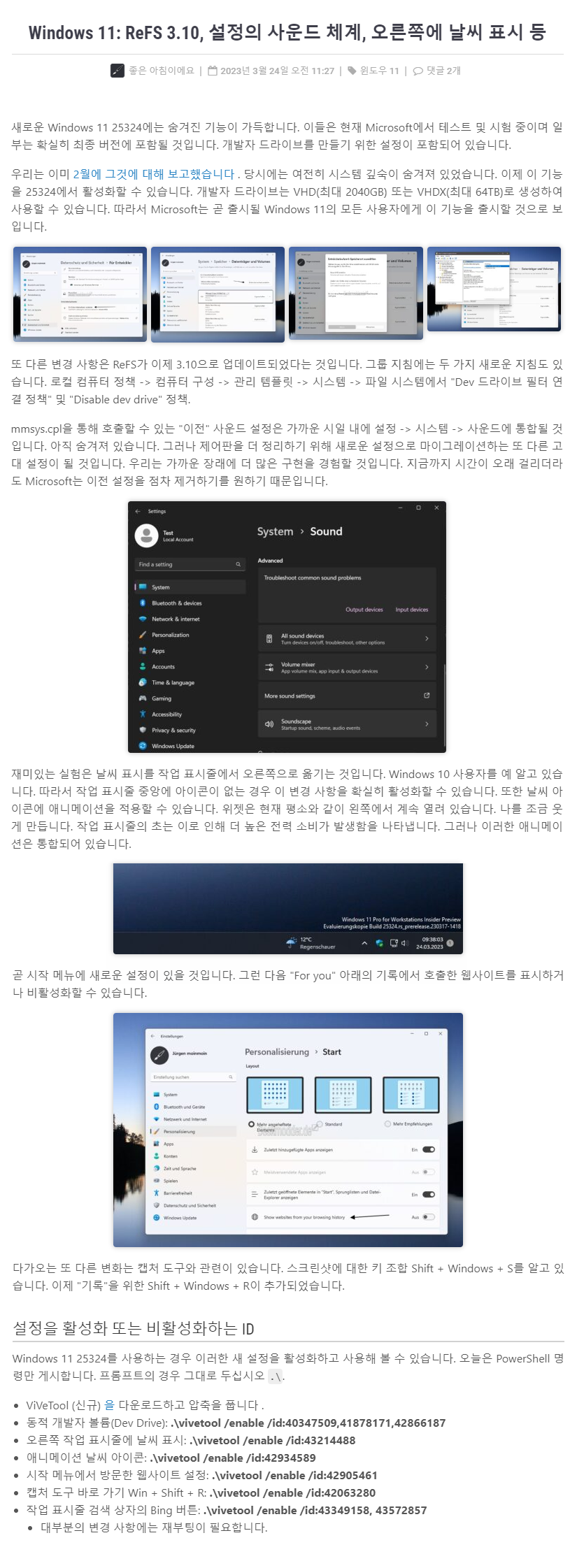
설정을 활성화 또는 비활성화하는 ID
Windows 11 25324를 사용하는 경우 이러한 새 설정을 활성화하고 사용해 볼 수 있습니다. 오늘은 PowerShell 명령만 게시합니다. 프롬프트의 경우 그대로 두십시오 .\.
- ViVeTool (신규) 다운로드하고 압축을 풉니다 .
- https://github.com/thebookisclosed/ViVe/releases/download/v0.3.3/ViVeTool-v0.3.3.zip
- ReFs 동적 개발자 볼륨(Dev Drive): .\vivetool /enable /id:40347509,41878171,42866187
- 오른쪽 작업 표시줄에 날씨 표시: .\vivetool /enable /id:43214488
- 애니메이션 날씨 아이콘: .\vivetool /enable /id:42934589
- 시작 메뉴에서 방문한 웹사이트 설정: .\vivetool /enable /id:42905461
- 캡처 도구 바로 가기 Win + Shift + R: .\vivetool /enable /id:42063280
- 작업 표시줄 검색 상자의 Bing 버튼: .\vivetool /enable /id:43349158, 43572857
- 대부분의 변경 사항에는 재부팅이 필요합니다.
이전 상태로 복원하려면 위의 단계를 반복하고 5단계와 6단계의 명령에서 /enable을 /disable 로 바꾸십시오.
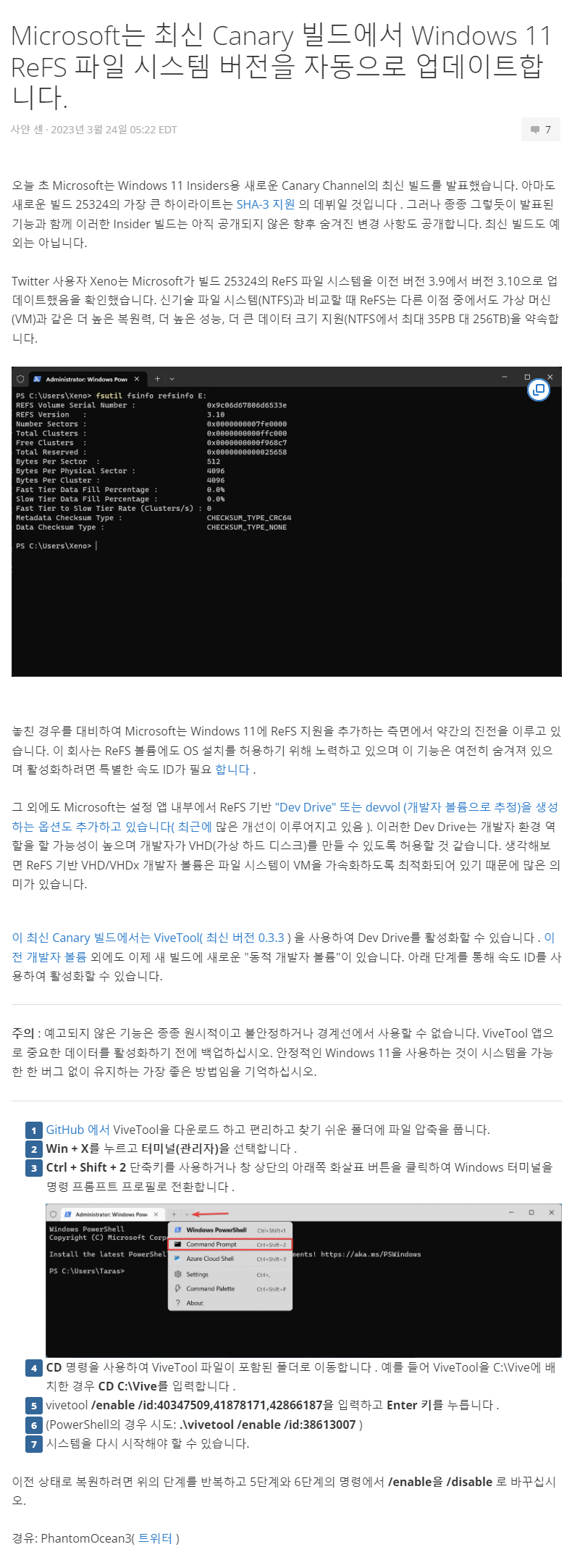
반응형
그리드형(광고전용)
'Win 11 프리뷰 빌드 팁' 카테고리의 다른 글
| Windows 11, Dev 채널 빌드 23451에서 탐색기 탭을 분리 및 도킹하는 방법 (8) | 2023.05.06 |
|---|---|
| Windows 11, Dev 채널 빌드에서 작업표시줄 그룹화 해제하는 방법 (2) | 2023.04.20 |
| Windows 11, 일반 사용자에서 Dev 채널로 변경하는 방법 (빌드 22621.xxxx → 빌드 23403) (2) | 2023.03.11 |
| Windows 11, Dev 채널에서 Canary 채널로 변경하는 방법 (빌드 25309 → 빌드 25314) (4) | 2023.03.09 |
| Windows 11 Dev 채널 빌드 25309+에서 숨겨진 혁신 기능 켜기 (4) | 2023.03.04 |
 전체 글 보기 ↗
전체 글 보기 ↗



